小程序dropdown
1. 使用 picker 组件实现 Dropdown

a. 基本结构:
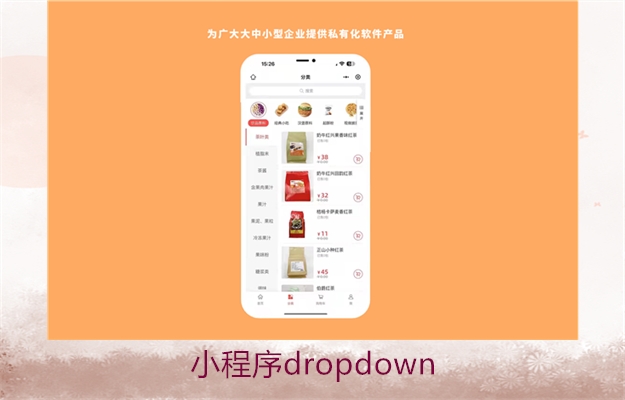
在 WXML 文件中使用 picker 组件来创建下拉框。
html
view
picker mode="selector" range="{{array}}" value="{{index}}" bindchange="bindPickerChange"
view class="picker"
{{array[index]}}
view
picker
view
b. 数据绑定:
在对应的 Page 的 JS 文件中,需要定义 array 数组作为下拉框的选项。
javascript
Page({
data: {
array: ['选项1', '选项2', '选项3', '选项4'],
index: 0,
},
bindPickerChange: function (e) {
this.setData({
index: e.detail.value,
});
},
});
c. 样式设计:
通过 CSS 样式来美化下拉框的外观,使其更符合页面设计。
css
.picker {
border: 1px solid #ccc;
padding: 10px;
text-align: center;
color: #333;
background: #f9f9f9;
}
2. 自定义 Dropdown 组件
除了使用 picker 组件外,也可以通过自定义组件的方式实现 Dropdown 的效果。以下是自定义组件的基本步骤:
a. 创建自定义组件:
在小程序的项目中,创建一个自定义组件,可以通过小程序开发工具的菜单选择实现。
b. 自定义组件 WXML:
在自定义组件的 WXML 文件中,通过 view、text 等组件来设计 Dropdown 的外观。
html
!-- dropdown.wxml --
view class="dropdown" bindtap="toggleDropdown"
text{{selectedOption}}text
view wx:if="{{showOptions}}" class="options"
text wx:for="{{options}}" wx:key="index" bindtap="selectOption"{{item}}text
view
view
c. 自定义组件 JS:
在自定义组件的 JS 文件中,定义相关逻辑,包括切换下拉框状态、选中选项等。
javascript
dropdown.js
Component({
data: {
showOptions: false,
selectedOption: '请选择',
options: ['选项1', '选项2', '选项3', '选项4'],
},
methods: {
toggleDropdown() {
this.setData({
showOptions: !this.data.showOptions,
});
},
selectOption(e) {
const index = e.currentTarget.dataset.index;
const selectedOption = this.data.options[index];
this.setData({
selectedOption,
showOptions: false,
});
},
},
});
d. 使用自定义组件:
在需要使用 Dropdown 的页面,引入自定义组件,并在 WXML 中使用。
html
!-- page.wxml --
dropdowndropdown
a. 样式调整:
Dropdown 的样式需要根据项目设计进行调整,确保与整体页面风格一致。
b. 数据绑定:
Dropdown 的选项需要通过数据绑定的方式来进行管理,确保选择的结果可以被其他组件或页面获取。
c. 交互体验:
考虑用户交互体验,尽量设计简洁易用的下拉框,确保用户可以方便地选择并获取到所需信息。
d. 多级选项:
在某些情况下,Dropdown 需要支持多级选项,这时可以考虑使用级联的方式实现。
通过以上方法,可以在小程序中实现简单而有效的 Dropdown 功能。无论选择使用内置的 picker 组件还是自定义组件,都需要根据项目需求和设计要求进行调整和优化,以提供良好的用户体验。